ps调出照片淡粉色调教程
2022-12-25 19:27:10
来源/作者: /
己有:13人学习过
5、创建色相/饱和度调整图层,对黄色,绿色进行调整,参数及效果如下图。这一步把图片中的绿色转为较为中性的青绿色。
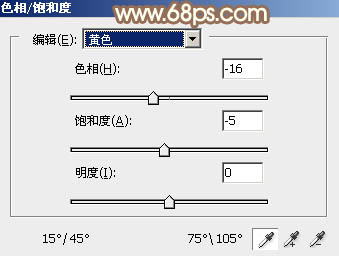
<图11>
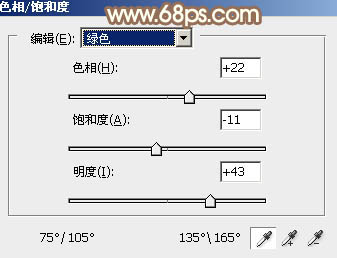
<图12>

<图13>
6、创建可选颜色调整图层,对绿、青、白,黑进行调整,参数设置如图14- 17,效果如图18。这一步把图片中的青绿色调淡一点。

<图14>
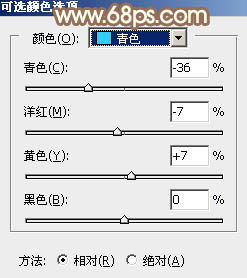
<图15>
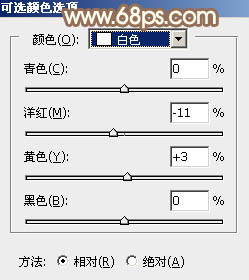
<图16>
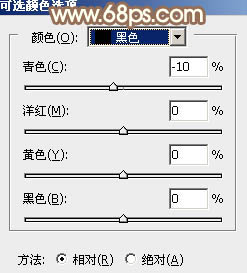
<图17>

<图18>
7、创建色相/饱和度调整图层,对全图,红色进行调整,参数及效果如下图。这一步主要增加图片中红色鲜艳度。
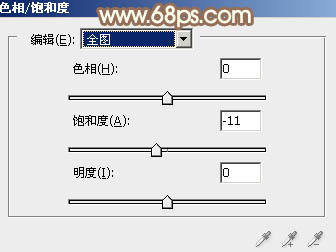
<图19>
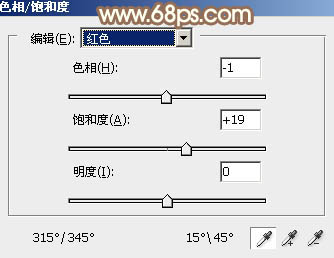
<图20>

<图21>
8、创建曲线调整图层,对红、绿,蓝通道进行调整,参数设置如图22- 24,效果如图25。这一步给图片暗部增加红色。
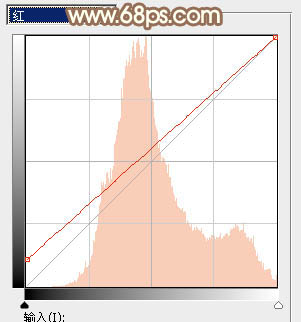
<图22>

<图23>
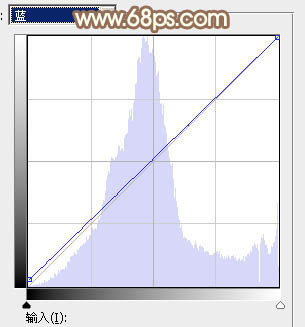
<图24>

<图25>
上一篇:ps调出韩系青蓝色照片教程
下一篇:ps树下黑丝美女图片教程




























